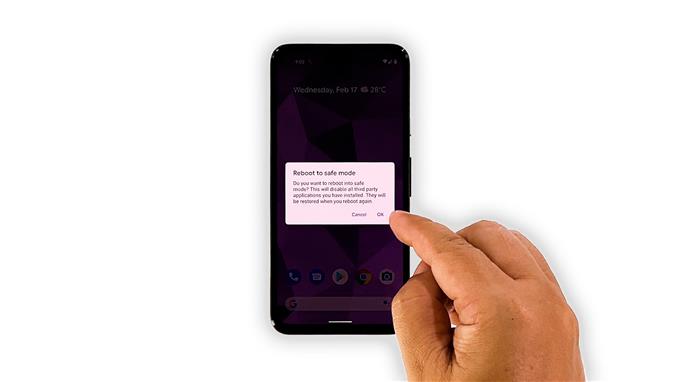In deze gids voor probleemoplossing laten we u zien hoe u een Google Pixel 5 kunt repareren die blijft bevriezen. Dergelijke prestatieproblemen zijn vaak kleine problemen die u zelf kunt oplossen. U hoeft mogelijk maar een paar procedures uit te voeren om uw telefoon weer soepel te laten werken. Lees verder om te zien hoe u dit kunt oplossen.
De Pixel 5 is een krachtige smartphone met heel weinig bloatwares. Daarom wordt verwacht dat het meestal soepel verloopt. Het lijkt er echter op dat sommige gebruikers er prestatieproblemen mee hebben ondervonden. De telefoon begon naar verluidt om de een of andere reden te bevriezen. Vaker wel dan niet, is een dergelijk probleem vrij klein en kan het gemakkelijk worden opgelost. Dus als u een van de gebruikers bent met dit probleem, moet u het volgende doen:
Eerste oplossing: sluit achtergrond-apps

Het eerste dat u moet doen als u te maken heeft met prestatiegerelateerde problemen, is ervoor zorgen dat deze niet worden veroorzaakt door apps die op de achtergrond actief blijven. Sluit dus de apps die u onlangs heeft gebruikt om de RAM en CPU die ze gebruiken vrij te geven. Hier is hoe je dat doet op je Pixel 5:
- Veeg omhoog vanaf de onderkant van het scherm en stop in het midden. Dit toont u de apps die nog actief zijn.
- Veeg elke app omhoog om ze een voor een te sluiten.
Probeer daarna af en toe te kijken of uw Pixel 5 nog steeds vastloopt.
Tweede oplossing: Forceer uw telefoon opnieuw op te starten

Soms kunnen prestatieproblemen het gevolg zijn van een systeemstoring, die zonder enige waarschuwing optreedt. Hoewel ze erg vervelend kunnen zijn, zijn ze niet echt moeilijk op te lossen. Om een dergelijke mogelijkheid uit te sluiten, moet u het geheugen van uw telefoon vernieuwen en al zijn services opnieuw laden. U kunt dit doen door de gedwongen herstart uit te voeren. Hier is hoe:
- Houd hiervoor de aan / uit-toets 8 seconden ingedrukt. Hierdoor wordt uw Pixel uitgeschakeld en weer ingeschakeld.
- Zodra het Google-logo wordt weergegeven, laat u de aan / uit-toets los en laat u het apparaat ononderbroken opstarten.
Probeer na deze procedure of uw Pixel 5 nu soepel werkt.
Derde oplossing: gebruik uw telefoon in de veilige modus

Er zijn momenten waarop apps van derden gaan crashen en als dat gebeurt, worden de prestaties van uw telefoon sterk beïnvloed. Dus als de eerste en tweede oplossing mislukken, moet u vervolgens uw apparaat in de veilige modus laten werken. Hiermee worden alle apps en services van derden tijdelijk uitgeschakeld.
- Om dit te doen, houdt u de aan / uit-toets een paar seconden ingedrukt totdat het stroommenu wordt weergegeven.
- Tik en houd de optie Uitschakelen ingedrukt totdat een dialoogvenster verschijnt.
- Tik op OK om uw telefoon opnieuw op te starten in de veilige modus.
Voer in de veilige modus enkele van de vooraf geïnstalleerde apps uit of open Instellingen om te weten of uw telefoon nog steeds traag is of niet. Als het probleem is verholpen, betekent dit dat er apps van derden zijn die het probleem veroorzaken. Zoek en verwijder ze.
Vierde oplossing: controleer de opslag van uw telefoon

Als uw Pixel 5 nog steeds vastloopt, zelfs in de veilige modus, betekent dit dat het probleem bij de firmware zit. Maar voordat we onze toevlucht nemen tot de ultieme oplossing, is het beter om de opslag te controleren. Als er niet genoeg opslagruimte over is, zou dat de reden moeten zijn waarom uw apparaat willekeurig vastloopt.
Sluit dat dus eerst uit voordat u doorgaat naar de volgende oplossing. Hier is hoe je dat doet:
- Start de app Instellingen.
- Tik op Opslag om te zien hoeveel er nog op uw telefoon is.
Als er nog maar een paar gigabytes over zijn, probeer dan enkele van uw ongebruikte bestanden of apps te verwijderen. Beheer de opslag op de juiste manier totdat er voldoende ruimte is om andere apps correct te laten werken.
Als u echter nog voldoende opslagruimte over heeft, maar dit probleem doet zich nog steeds voor, probeer dan de volgende oplossing.
Vijfde oplossing: fabrieksinstellingen van uw telefoon

Als uw Pixel 5 willekeurig blijft bevriezen, zelfs nadat u de vorige procedures heeft uitgevoerd, heeft u geen andere keuze dan deze opnieuw in te stellen. Een fabrieksreset zal een dergelijk probleem kunnen oplossen, maar zorg ervoor dat u een back-up maakt van uw belangrijke bestanden en gegevens, aangezien deze worden verwijderd en u ze mogelijk niet meer kunt herstellen. Als u klaar bent met de back-up, volgt u deze stappen om uw telefoon opnieuw in te stellen:
- Open de app Instellingen van je telefoon.
- Tik op Systeem.
- Tik op Geavanceerd.
- Tik op Opties resetten en tik vervolgens op Alle gegevens wissen.
- Tik op Alle gegevens wissen in de rechterbenedenhoek van het scherm. Voer indien nodig uw pincode, patroon of wachtwoord in.
- Tik op Alle gegevens wissen om alle gegevens uit de interne opslag van je telefoon te wissen.
- Na het resetten stelt u uw telefoon in als een nieuw apparaat.
Het zou correct moeten werken nu u klaar bent met het resetten.
En zo repareer je je Google Pixel 5 die blijft bevriezen. We hopen dat deze gids voor probleemoplossing u op de een of andere manier kan helpen.
Als je dit bericht nuttig vindt, overweeg dan om ons te steunen door je simpelweg te abonneren op ons YouTube-kanaal. We hebben uw steun nodig zodat we door kunnen gaan met het maken van nuttige inhoud. Bedankt voor het lezen!